Hướng dẫn chi tiết cách thay đổi mật khẩu wifi TP Link
23/02/2025
Nội dung bài viết
tripi.vn sẽ đồng hành cùng bạn để thay đổi mật khẩu mạng không dây (Wi-Fi) cho bộ định tuyến TP Link. Đây chính là mật khẩu bạn sẽ sử dụng để đăng nhập vào mạng của router.
Quy trình thực hiện
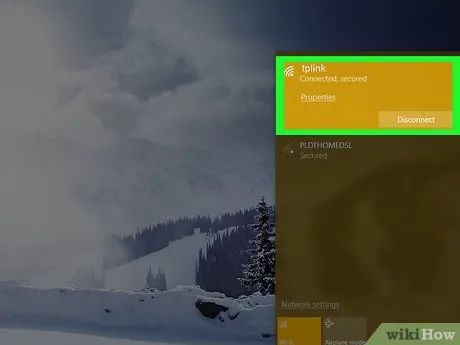
Đảm bảo máy tính của bạn đã kết nối Internet. Bạn cần có kết nối Internet để truy cập vào trang quản lý router.
- Nếu kết nối Wi-Fi không ổn định, hãy kết nối trực tiếp với router qua cáp mạng.
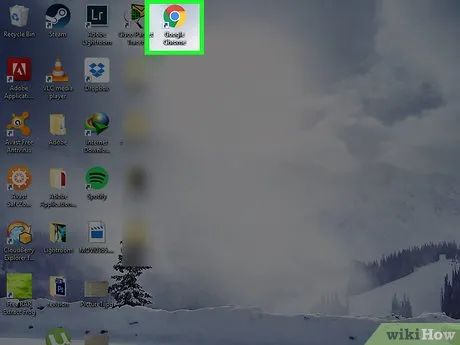
Khởi động trình duyệt web. Để truy cập vào trang quản lý bộ định tuyến, hãy nhập địa chỉ IP của router TP Link vào thanh địa chỉ trình duyệt.
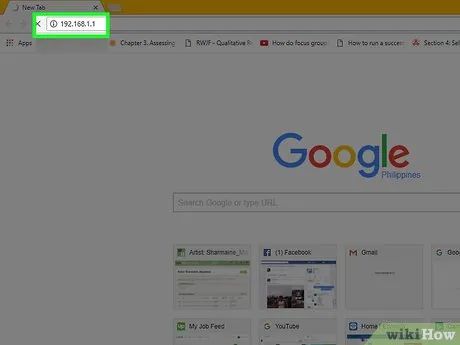
Nhập 192.168.1.1 vào thanh địa chỉ trình duyệt. Đây là địa chỉ mặc định của router TP Link.
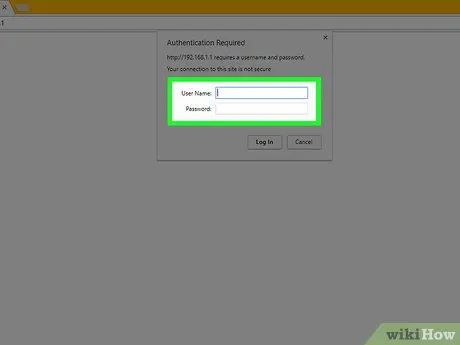
Điền tên người dùng (username) và mật khẩu của router. Nếu chưa thay đổi, thông tin mặc định thường là admin.
- Nếu đã thay đổi nhưng không nhớ, bạn cần reset lại router để tiếp tục.
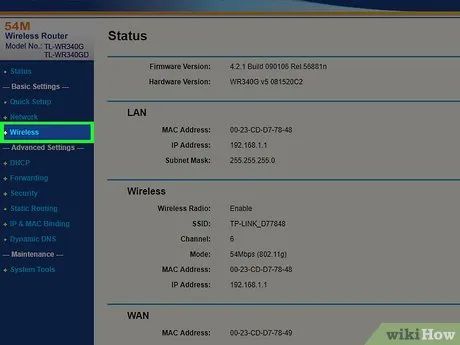
Chọn Wireless (Mạng không dây) ở cột bên trái.
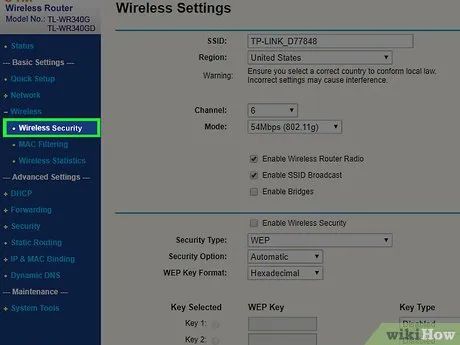
Nhấp vào Wireless Security (Bảo mật mạng không dây). Tùy chọn này nằm dưới mục Wireless ở cột trái.
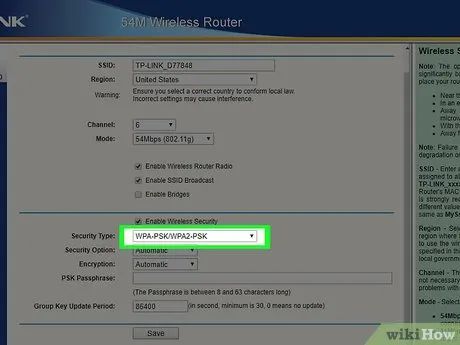
Cuộn xuống và chọn ô WPA-PSK/WPA2-PSK gần cuối trang.
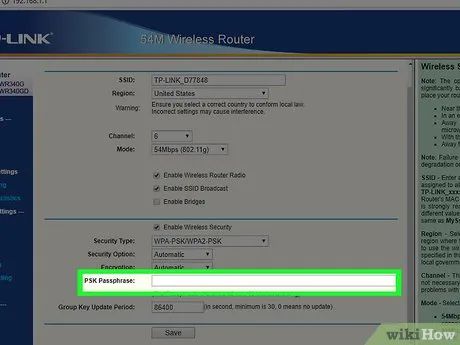
Nhập mật khẩu mới vào ô "Password" hoặc "PSK Password". Đây là bước quan trọng để thiết lập mật khẩu mới cho mạng Wi-Fi của bạn.
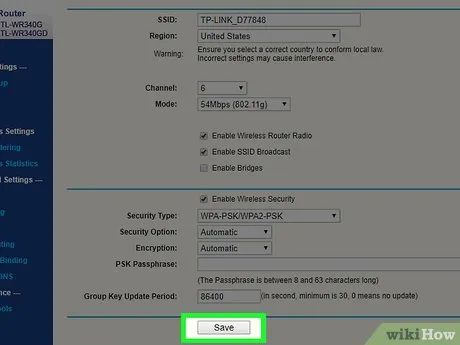
Nhấp vào nút Save (Lưu) ở cuối trang.
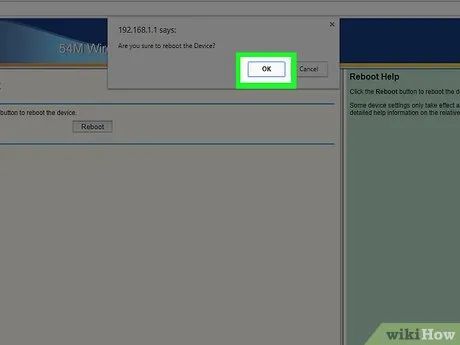
Nhấp OK khi cửa sổ xác nhận hiện lên. Mật khẩu mới sẽ được lưu lại, nhưng bạn cần khởi động lại router để áp dụng thay đổi.
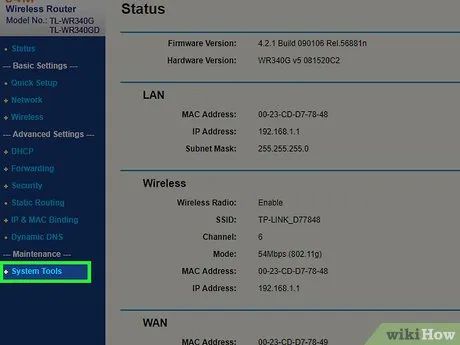
Chọn System Tools (Công cụ hệ thống). Tùy chọn này nằm ở cuối danh sách bên trái.
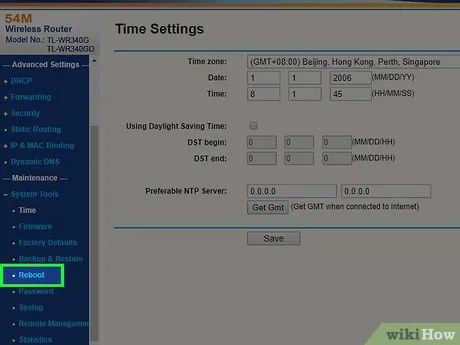
Nhấp vào Reboot (Khởi động lại). Tác vụ này nằm gần cuối mục System Tools.
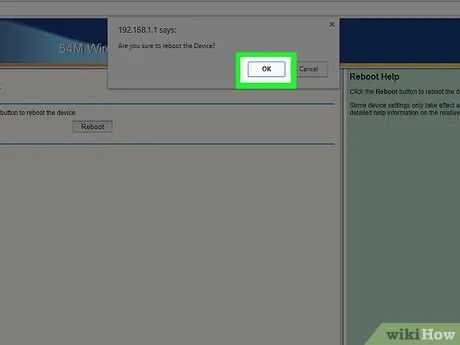
Nhấp OK khi cửa sổ xác nhận xuất hiện. Router sẽ khởi động lại, và mật khẩu mới sẽ có hiệu lực ngay sau khi mạng hoạt động trở lại.
- Bạn cần nhập mật khẩu mới để kết nối lại các thiết bị đã từng truy cập Wi-Fi trước đó.
Gợi ý hữu ích
- Tránh reset router trừ khi thực sự cần thiết. Nếu buộc phải reset, hãy thiết lập ngay username và mật khẩu mới để đảm bảo an toàn.
Lưu ý quan trọng
- Không thay đổi các cài đặt hệ thống của router nếu bạn không hiểu rõ chức năng của chúng.
Du lịch
Ẩm thực
Khám phá
Đi Phượt
Vẻ đẹp Việt Nam
Chuyến đi
Có thể bạn quan tâm

Top 14 Bài văn miêu tả nhân vật trong truyện được yêu thích nhất

8 địa chỉ in hộp giấy uy tín, chất lượng hàng đầu tại Hà Nội

Cách để Tắm rửa khi bạn không muốn tắm

Top 9 bài văn phân tích khổ 3 và 4 của bài thơ Sóng - Xuân Quỳnh (Ngữ văn 12) nổi bật nhất

Danh sách 9 bệnh viện chất lượng nhất tỉnh Sơn La - Điểm tựa sức khỏe cho người dân Tây Bắc


